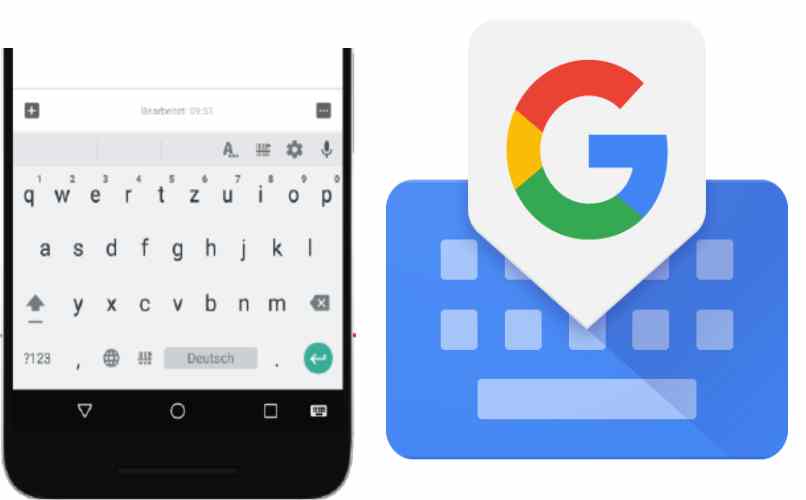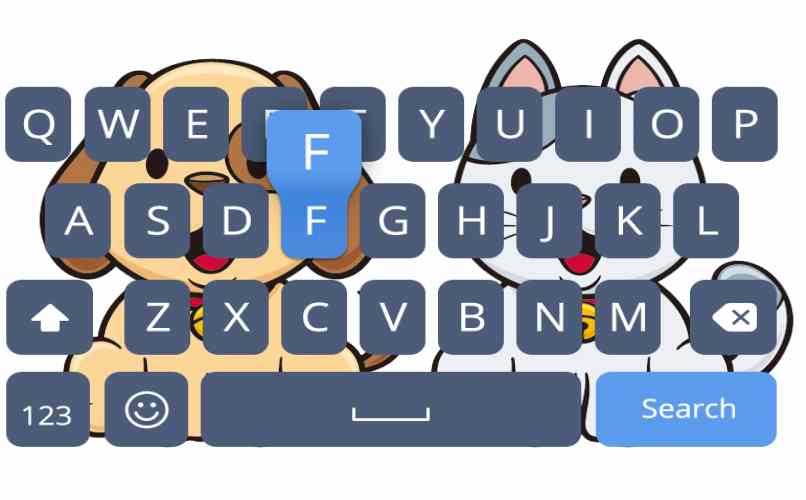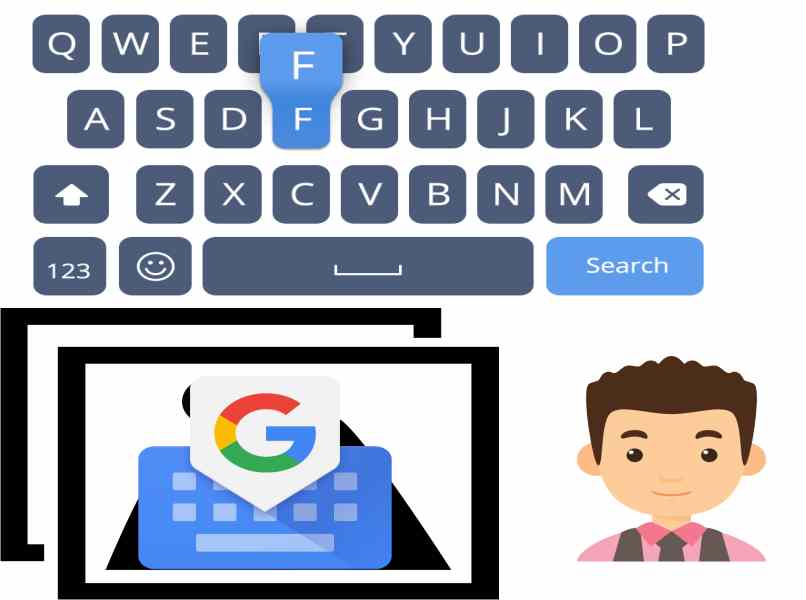¿Cómo poner fotos como fondo de teclado en móvil? - Android o iPhone
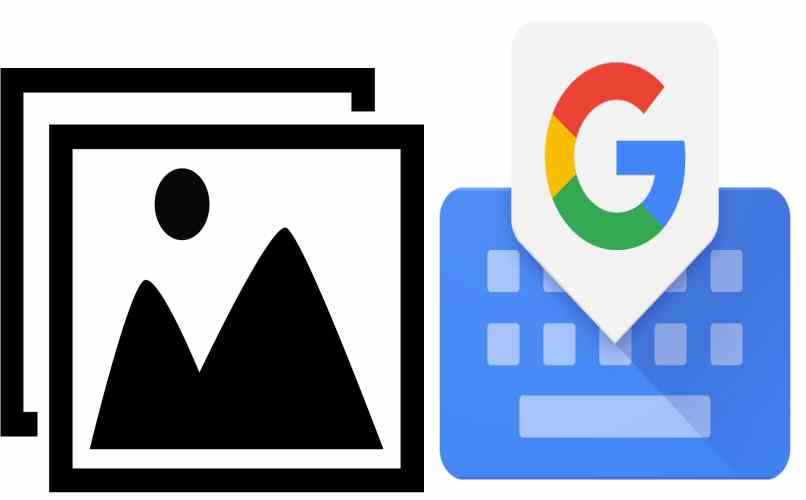
Para poner fotos o personalizar el teclado de un dispositivo móvil, debes descargar desde la Play Store un teclado virtual, ya que los que vienen predeterminados en los teléfonos móviles suelen tener funciones muy básicas, las cuales no te permiten realizar los ajustes de personalización que deseas.
Entre los teclados virtuales más populares se encuentra el teclado Gboard, el cual fue creado por Google y le brinda a sus usuarios una variedad de herramientas, entre las que podemos resaltar el tamaño de las letras, fondo del teclado, y también puedes activar o desactivar los emojis, entre muchas otras más.
¿De qué forma se personaliza el teclado de tu celular?
Personalizar el teclado virtual de tu dispositivo móvil es un procedimiento muy sencillo, para ello solo debes seleccionar el icono de engranaje que se encuentra en la barra de sugerencias en la parte superior del teclado, luego pulsa sobre el apartado de ‘Preferencias’ y justo acá puedes realizar las modificaciones que desees. De igual forma varias características que puedes personalizar son las siguientes:
Tamaño de teclas
Entre los ajustes personalizados que puedes hacer con el teclado virtual Gboard se encuentra el de ajustar las letras al tamaño que desees, incluso puedes añadirle bordes o convertir el teclado de tu dispositivo a un teclado de PC. En caso que desees añadirle bordes a las teclas y asi no se vea plano tu teclado sino mas bien se vean como con un alto relieve, solo debes configurar los bordes, al momento de colocar el fondo de pantalla, para ello:
- Pulsa donde dice ‘Tema’ y ubica la imagen que deseas establecer como fondo.
- Pulsar en ‘Siguiente’.
- Luego en la siguiente pantalla pulsa sobre ‘Listo’.
- Justo en la siguiente ventana tienes la opción de agregarle los bordes a las teclas, para esto solo debes activar el interruptor y presiona en ‘Aplicar’.
Ahora bien en caso de que desees el teclado de tu dispositivo móvil parezca de PC solo debes:
- Ingresar de nuevo a los ajustes del teclado virtual Gboard.
- Luego selecciona el apartado de ‘Idioma’.
- En la siguiente ventana debes pulsar donde está establecido tu idioma ‘Español, España’.
- De forma automática se abrirán una variedad de teclados, solo debes deslizarte hacia la derecha, hasta la última opción que dice PC.
- Solo debes hacer clic sobre esta opción y listo, quedara configurado el teclado estilo PC en tu dispositivo móvil.
Opacidad de teclado
Otra función que ofrece el teclado virtual Gboard es que te permite jugar con la trasparencia del fondo de pantalla, es decir la opacidad del teclado, esto lo puedes ajustar para que la foto del fondo se vea nítida o si prefieres que solo se deslumbre tipo marca de agua.
¿Cómo colocar una foto en el fondo de tu teclado en tu móvil?
Poner una imagen personalizada como tu fondo de pantalla en tu teclado virtual Gboard es muy sencillo, por supuesto siempre se recomienda usar la ultima versión con el fin de usar las herramientas y diseños recientes. De igual forma para colocar una foto como fondo en el teclado solo debes:
- Ingresa a las configuraciones de tu teclado virtual Gboard.
- En la ventana emergente pulsa sobre la opción de ‘Tema’.
- Luego para añadir una imagen personalizada, debes pulsar sobre el cuadro que y tiene el símbolo +, para ser redireccionado a la galería de imágenes de tu dispositivo.
- Selecciona la imagen que deseas cómo fondo de pantalla.
- Luego ajusta la imagen con el recuadro y pulsa en ‘Siguiente’.
- Puedes ajustar el brillo de la imagen y luego pulsa en ‘Listo’, si lo deseas puedes activar el borde en las teclas y luego presiona en ‘Aplicar’ y listo.
¿Dónde ajustar el teclado para que tu fondo sea visible?
Una vez establezcas la imagen que deseas como fondo de pantalla, puedes ajustar el brillo para que esta sea visible o no. Solo debes ajustar el nivel del brillo, lo ideal es que lo ajustes de 40% hacia arriba máximo a un 60%.
Si lo ajustas a más de lo indicado la imagen resaltara y será muy difícil de visualizar las letras pero si bajas el brillo a menos de 40% será al contrario ya que el fondo se irá tornando negro y será imposible ver la imagen establecida de fondo.
Recuerda que usando un teclado virtual de Google, tienes la opción de establecer los ajustes que desees, entre ellos puedes activar o desactivar el corrector ortográfico, así como puedes también activar o desactivar los nuevos emojis que este teclado tiene para ofrecer a sus usuarios.
¿Cuál es la forma de poner un tema en tu teclado del móvil?
Establecer un tema en el teclado virtual de tu dispositivo es muy sencillo, el procedimiento es el mismo que se realizo a la hora de agregar una imagen personalizada como fondo a tu teclado Gboard, para ello solo debes:
- Ingresa a los ajustes del teclado virtual tu dispositivo.
- Una vez allí selecciona el apartado de ‘Tema’.
- Si deseas agregar un tema personalizado, dirígete a la galería de tu dispositivo.
- Si deseas usar uno de los disponibles en la aplicación, solo debes deslizarte hasta encontrar el que más te guste.
- La aplicación te ofrece la posibilidad de descargar algunos de sus temas sugeridos, si así lo prefieres, estos se encuentras clasificados como: ‘Colores’ ‘Paisajes’, ‘Gradiente Claro’ y ‘Gradiente Oscuro’.
- Una vez lo hayas seleccionado el procedimiento para aplicarlo, es muy sencillo, solo debes pulsar sobre ‘Aplicar’ y listo.
Recuerda que en temas de teclados virtuales existen una gran variedad de opciones disponibles, puedes acceder a ellos desde la Play Store para dispositivos con sistema operativo Android o desde la App Store para equipos con sistema operativo iOS, si tienes alguna duda sobre el teclado virtual de Google puedes consultar el soporte técnico de Google y desde allí aclarar todas tus inquietudes.